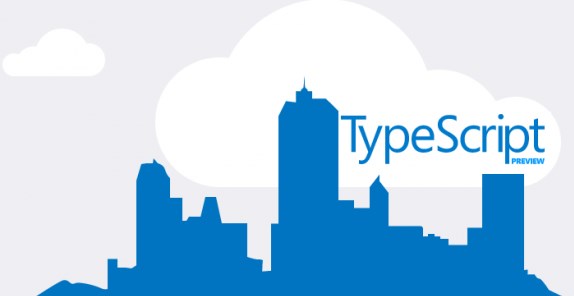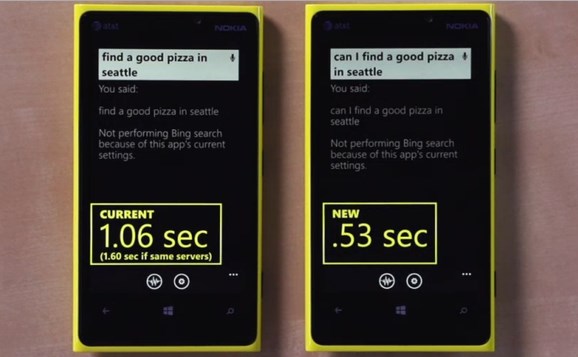Ada salah satu fitur di Windows 7 yang menampilkan gambar thumbnail kecil di Taskbar, hal ini bisa kamu lakukan ketika mengarahkan mouse ke atas window yang ada. Contohnya saja ketika kamu memiliiki Firefox, Notepad dan Word yang terbuka, ketika kamu menutup semua window tersebut dan mengarahkan cursor mouse ke Taskbar pada masing-masing window akan menampilkan gambar Thumbnail kecil.
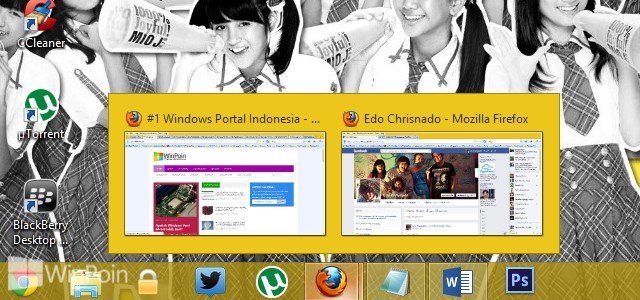
Jika gambar thumbnail program tersebut muncul dan kamu mengarahkannya ke thumbnail tersebut, maka window akan memperlihatkan apa yang sedang kamu lakukan di program tersebut. Mungkin untuk sebagian orang fitur ini sedikit mengganggu dan lebih memilih tidak melihat preview dari window-window yang telah mereka buka. Untuk itu jika kamu merasa terganggu dengan adanya fitur ini, WinPoin akan memberikan tutorial untuk mematikan dan mengaktifkan taskbar thumbnail preview di Windows 7.
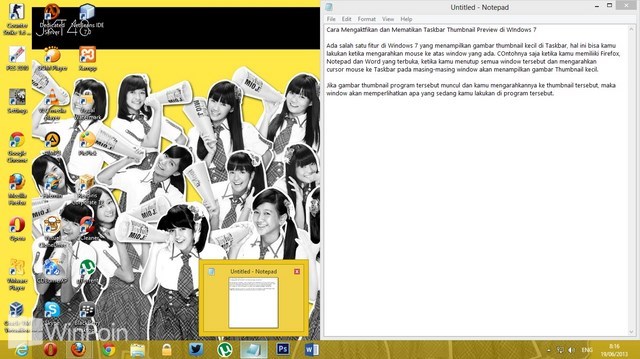
Cara Mematikan Taskbar Thumbnail Preview di Windows 7
1. Keluarkan semua window yang berada di Taskbar atau Desktop.
2. Setelah itu buka Start Menu dan ketikkan regedit pada kolom search. Ketikan window User Account Control terbuka klik Yes.
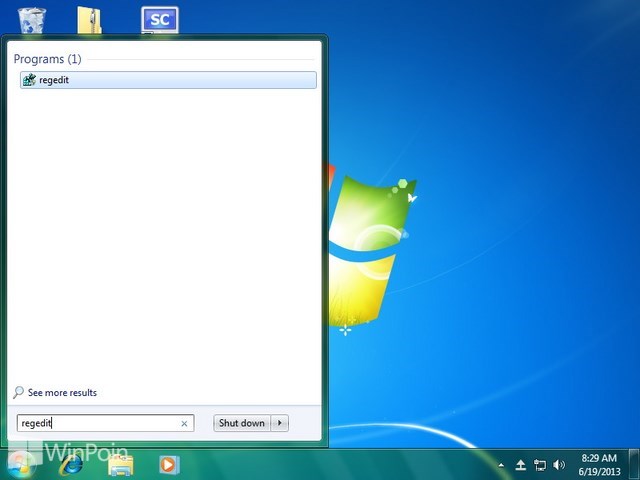
3. Lalu ketika window Registry Editor terbuka, buka folder sesuai dengan alamat yang berada di bawah ini:
HKEY_CURRENT_USER\Software\Microsoft\Windows\CurrentVersion\Explorer\Advanced
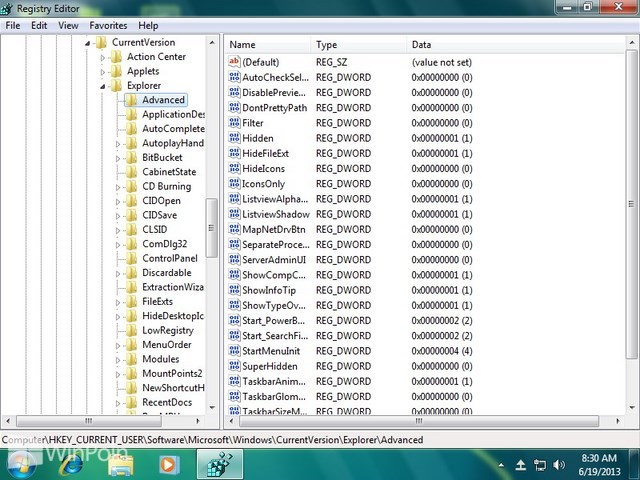
4. Klik kanan pada aera bebas di kolom sebelah kanan, pilih New>DWORD (32-bit) dan ketikkan ExtendedUIHoverTime.

5. Kemudian klik dua kali pada ExtendedUIHoverTime, dan ubah base menjadi Decimal dan isikan Value data dengan 10000.
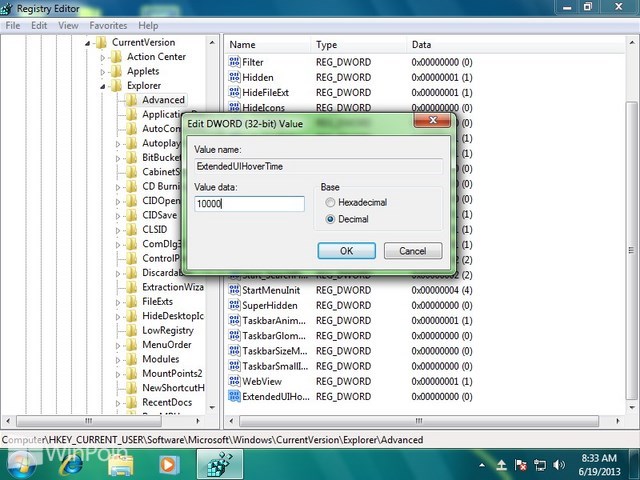
6. Keluarkan window Registry Editor, Sekarang lakukan restart komputer kamu dan coba login lagi maka sekarang komputer kamu tidak akan memunculkan gambar thumbnail preview.
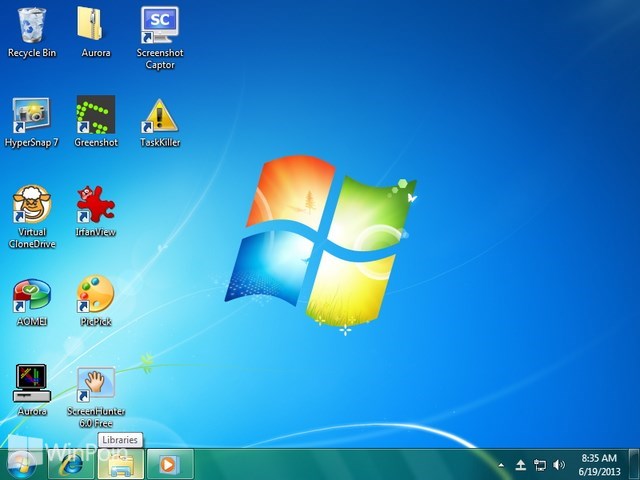
Cara Mengaktifkan Taskbar Thumbnail Preview di Windows 7
1. Ikuti langkah diatas sampai dengan langkah ke 3, kemudian klik kanan pada value ExtendedUIHoverTime dan pilih Delete.
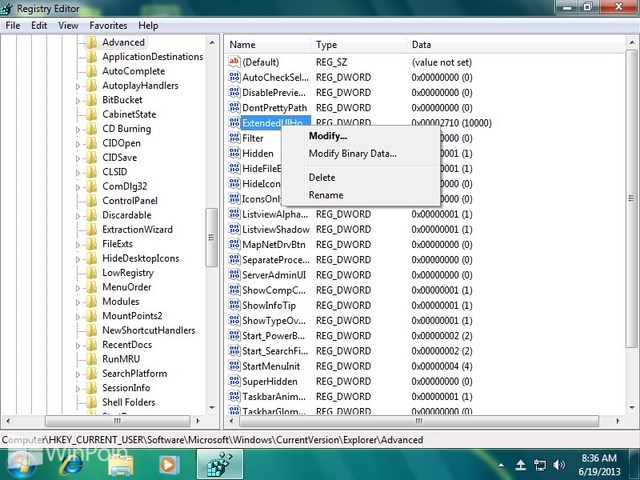
2. Keluar dari window Registry Editor, kemudian Restart komputer dan login lagi. Sekarang kamu sudah bisa melihat thumbnail muncul dari Taskbar.